Cómo reducir el almacenamiento de Facebook en el Iphone?
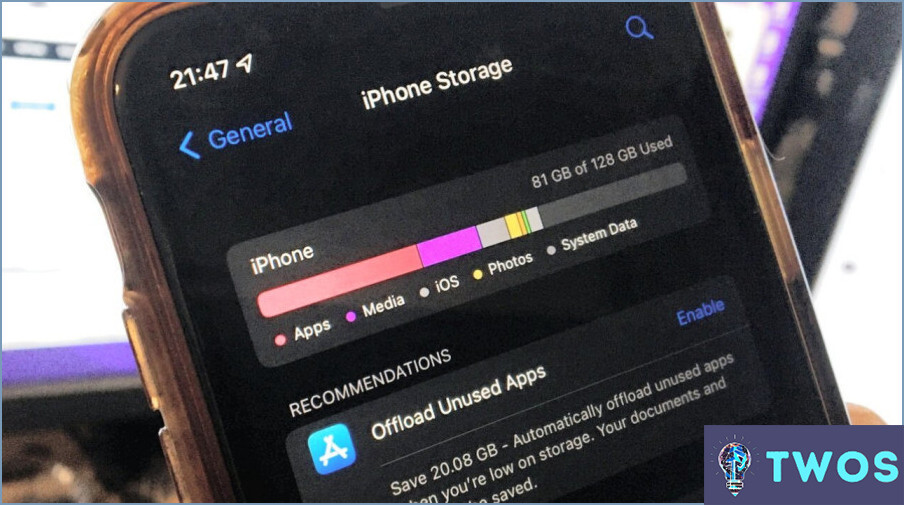
Para reducir la cantidad de almacenamiento que Facebook ocupa en tu iPhone, hay varias medidas eficaces que puedes tomar. Si sigues estos consejos, podrás liberar un valioso espacio de almacenamiento en tu dispositivo.
- Borra mensajes y fotos antiguos: Con el tiempo, tu aplicación Facebook Messenger acumula una cantidad significativa de mensajes y archivos multimedia. Para ello, abre la aplicación Messenger y ve a tus conversaciones. Desliza el dedo hacia la izquierda sobre cualquier conversación que quieras eliminar y pulsa el botón "Eliminar". Del mismo modo, puedes abrir conversaciones individuales, tocar el nombre de la persona y seleccionar "Eliminar conversación." Para las fotos, ve a la pestaña Fotos dentro de Messenger, toca una foto y selecciona "Eliminar foto". Este proceso te ayuda a recuperar espacio de almacenamiento eliminando datos innecesarios.
- Desactivar los servicios de localización de Facebook: Facebook utiliza servicios de localización para proporcionar anuncios dirigidos y funciones basadas en la ubicación. Sin embargo, esto puede consumir espacio de almacenamiento y agotar la batería de tu dispositivo. Para desactivar los servicios de localización de Facebook, abre la app Ajustes de tu iPhone, desplázate hacia abajo y toca "Privacidad". A continuación, selecciona "Servicios de localización" y busca "Facebook" en la lista de aplicaciones. Elige "Nunca" o "Mientras usas la aplicación" para limitar el acceso de la aplicación a tus datos de localización.
- Borra la caché de Facebook: A medida que utilizas la aplicación de Facebook, ésta almacena archivos y datos temporales para mejorar tu experiencia de navegación. Sin embargo, esta caché puede acumularse y ocupar una cantidad considerable de almacenamiento. Para borrar la caché de Facebook, inicia la aplicación y toca el icono del menú hamburguesa (tres líneas horizontales). Desplázate hacia abajo y selecciona "Configuración & Privacidad" y, a continuación, toca "Configuración". A continuación, ve a "Medios y contactos" y elige "Navegador". Por último, toca "Borrar datos del navegador" y selecciona los tipos de datos que quieres eliminar, como la caché, las cookies y el historial de navegación.
Siguiendo estos pasos, puedes reducir eficazmente la huella de almacenamiento de Facebook en tu iPhone. Eliminar mensajes y fotos antiguos, desactivar los servicios de localización y borrar la caché de la aplicación te ayudará a optimizar la capacidad de almacenamiento de tu dispositivo y a garantizar un rendimiento más fluido.
¿Cómo libero espacio de almacenamiento en Facebook?
Cómo liberar espacio de almacenamiento en Facebook requiere unos sencillos pasos. Empieza por comprobando tu configuración para identificar las aplicaciones que utilizas para compartir contenidos. Elimina las apps que no utilices de tu configuración para ahorrar espacio. Otro método eficaz es eliminar fotos y vídeos de tu cuenta que ya no sean necesarios. Esto puede reducir significativamente la cantidad de almacenamiento utilizado. Por último, borra la caché y las cookies de tu navegador. Esto no sólo libera almacenamiento, sino que también ayuda a que tu navegador funcione de forma más eficiente.
- Compruebe su configuración
- Elimina las aplicaciones que no utilices
- Elimina las fotos y vídeos innecesarios
- Borrar la caché y las cookies del navegador
Se pueden borrar datos en Facebook?
Por supuesto. Borrar tus datos en Facebook es posible. Aquí tienes una guía paso a paso que te ayudará en el proceso:
- Haz clic en el botón de menú situado en la esquina superior derecha de cualquier página de Facebook.
- Selecciona "Configuración" en el menú desplegable.
- En el menú de configuración, elige "General".
- Busque la opción "Administrar la configuración de sus datos" y haga clic en ella.
- Dentro de la sección "Gestionar la configuración de tus datos", localiza la opción "Eliminar tu cuenta e información" y pulsa sobre ella.
- Para proceder a la eliminación de su cuenta, introduzca su contraseña cuando se le solicite.
- Por último, haga clic en el botón "Eliminar mi cuenta" para confirmar la eliminación.
Siguiendo estos pasos, podrás borrar tus datos de Facebook de forma efectiva.
¿Qué ocurre si elimino la aplicación de Facebook en el iPhone?
Si eliminas la aplicación de Facebook en tu iPhone, seguirás teniendo acceso a Facebook a través del navegador Safari. Esto significa que puedes visitar el sitio web de Facebook y utilizar la mayoría de sus funciones, como ver las noticias, navegar por los perfiles e interactuar con las publicaciones. Sin embargo, si eliminas la aplicación, no podrás utilizar la aplicación dedicada de Facebook en tu iPhone.
Estos son los puntos clave que debes recordar:
- Acceso a través de Safari: Eliminar la aplicación de Facebook no elimina tu cuenta de Facebook ni restringe tu acceso a la plataforma. Puedes seguir accediendo a Facebook abriendo Safari y navegando hasta el sitio web de Facebook.
- Funcionalidad limitada: Aunque puedes navegar e interactuar con publicaciones, comentarios y mensajes en el sitio web de Facebook, no tendrás acceso a las funciones adicionales que ofrece la aplicación, como las notificaciones push, la integración con la cámara o la posibilidad de compartir fácilmente contenido desde otras aplicaciones.
- Consideraciones sobre privacidad: Eliminar la aplicación de Facebook de tu iPhone puede proporcionar un nivel de privacidad al limitar los datos que Facebook puede recopilar a través de su aplicación. Sin embargo, es importante tener en cuenta que Facebook puede seguir rastreando tu actividad en el navegador Safari si has iniciado sesión.
En resumen, eliminar la aplicación de Facebook de tu iPhone no te impedirá utilizar Facebook, pero limitará tu acceso a algunas funciones específicas de la aplicación. Puedes seguir disfrutando de la funcionalidad de Facebook accediendo a ella a través de Safari en tu iPhone.
¿Cómo puedo evitar que Facebook se ejecute en segundo plano?
Cómo evitar que Facebook se ejecute en segundo plano requiere diferentes pasos dependiendo de tu dispositivo. Para usuarios de iPhone o iPad, navegue hasta Ajustes > Facebook y desactive la opción Actualización de aplicaciones en segundo plano . Esto detiene la actividad en segundo plano de Facebook.
Para aquellos que utilizan una aplicación dispositivo Android, el proceso es ligeramente diferente. Abra la aplicación de Facebook y vaya a Configuración > Configuración de la aplicación > Datos de fondo. Aquí encontrarás la opción de desactivar Facebook para que deje de ejecutarse en segundo plano.
Recuerde que estos métodos no son universales, y la eficacia puede variar en función de su dispositivo y sistema operativo específicos.
¿Cómo borro la caché de mi iPhone?
Cómo borrar la caché del iPhone es un proceso sencillo. Vaya a Ajustes > General > Almacenamiento & Uso de iCloud, y luego toque Gestionar almacenamiento. Aquí encontrarás un desglose del espacio utilizado por las aplicaciones y la caché de tu dispositivo. Para borrar la caché, selecciona una aplicación y mira el espacio que ocupa. Tienes la opción de eliminar la aplicación por completo o sólo borrar su caché. Este método te permite gestionar tu almacenamiento de forma eficaz y mantener tu dispositivo funcionando sin problemas.
¿Cómo borro la caché y las cookies de Facebook?
Cómo borrar la caché y las cookies en Facebook es un proceso sencillo. En primer lugar, haz clic en el icono flecha en la esquina superior derecha de cualquier página de Facebook y selecciona "Configuración". A continuación, navega hasta "Seguridad" en el menú de la izquierda. Aquí encontrarás dos opciones: "Cookies" y "Caché". Para borrar las cookies, haga clic en "Borrar cookies". Del mismo modo, para borrar la memoria caché, haga clic en "Borrar caché". Siguiendo estos pasos te asegurarás de que tu experiencia de navegación en Facebook sea lo más fluida posible.
Deja una respuesta

Artículos Relacionados